Ich habe kürzlich festgestellt, dass die Fotos oder Selfies, die ich mit meinem iPhone 14 Pro aufgenommen habe, schlecht aussahen. Dies war überraschend, da alle iPhone-Modelle über erstaunliche Kameras verfügen, mit denen Benutzer Fotos oder Videos wie Profis aufnehmen können. Besonders bei den Fotos, die ich bei wenig Licht gemacht habe, zeigte die Kamera ein gutes Bild, aber sobald ich den Auslöser drückte, machte das iPhone automatisch ein helles Foto. Das Endergebnis war jedoch ein überbelichtetes und übersättigtes Foto anstelle einer verbesserten Version. Es scheint, dass dies eine Funktion ist, um die Fotoqualität mit einigen unbeabsichtigten Folgen zu verbessern. In diesem Artikel erkläre ich, was Sie tun können, um Fotos ohne automatische Verbesserung aufzunehmen.
Was ist die automatische Verbesserung und kann sie deaktiviert werden?
Ihre Fotos werden automatisch durch Software verbessert, wenn Ihr iPhone-Modell dies unterstützt. Apple nennt diesen Vorgang Deep Fusion und wurde mit dem iPhone 11 eingeführt. Deep Fusion ist ein neuronales Bildverarbeitungssystem und soll automatisch im Hintergrund arbeiten, um Ihre Fotos zu verbessern. Deep Fusion wurde speziell entwickelt, um Bilder in besserer Qualität bei schwachem Licht zu erzeugen. Es ist nur auf iPhone 11 und neueren Modellen verfügbar.
Einige Benutzer haben gesagt, dass Deep Fusion kurz nach der Aufnahme eines Fotos automatisch das Foto ändert. Benutzer haben gesagt, dass das verbesserte Foto eine andere Farbe hat, schärfer ist und einen höheren Kontrast als das Original hat. Benutzer haben gesagt, dass die Fotos nicht natürlich aussehen, und einige sagten, dass sie die Verwendung von Deep Fusion einstellen möchten.
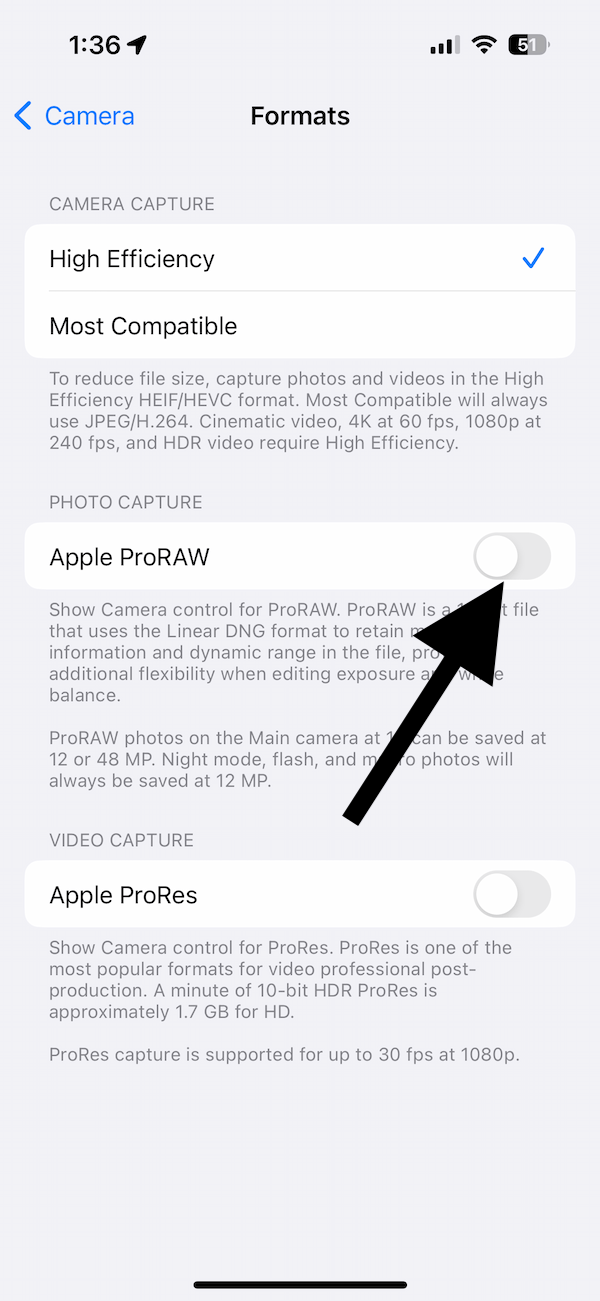
Außerdem Sie sollten Sie beachten, dass Ihr iPhone auch eine Funktion namens Smart HDR verwendet, wenn Ihr iPhone entscheidet, dass es effektiv wäre. Smart HDR ist etwas ähnlich wie Deep Fusion. Ihr iPhone verwendet Smart HDR anstelle von Deep Fusion in gut beleuchteten Umgebungen mit dem Standardobjektiv, während Deep Fusion in Umgebungen mit wenig Licht aktiviert wird.
Die schlechte Nachricht ist, dass es keine Einstellung gibt, um die automatische Verbesserung oder Deep Fusion per Knopfdruck auszuschalten. Deep Fusion ist für Benutzer unsichtbar. Dies liegt daran, dass die Funktion in die Neural Engine des iPhones im Bionic-Prozessor von Apple integriert ist. Die gute Nachricht ist, dass Deep Fusion nur funktioniert, wenn bestimmte Bedingungen erfüllt sind. Im nächsten Abschnitt erkläre ich, was Sie tun können.
Optimieren Sie Ihre Einstellungen, um die automatische Verbesserung anzupassen
Was können Sie also tun, wenn Sie nicht möchten, dass Deep Fusion Ihre Fotos verbessert? Es gibt einige Einstellungen, unter denen Deep Fusion nicht funktioniert. Sie können versuchen, Fotos aufzunehmen, während diese Einstellungen oder Funktionen verwendet werden. Sie können diese ausprobieren, um zu testen, ob sie für Sie geeignet sind oder nicht. Diese sind:
Deep Fusion funktioniert nicht mit Burst-Fotos. Der Burst-Modus nimmt mehrere Fotos in kurzer Zeit auf. Verwenden Sie Burst-Fotos und wählen Sie dann eines der aus Burst-Fotos zum Aufbewahren. Wenn Sie ein Pro-Modell verwenden, schalten Sie ProRAW ein. Gehen Sie auf Ihrem iPhone zu Einstellungen > Kamera >Formate und aktivieren Sie Apple ProRAW unter Fotoaufnahme Abschnitt. Tippen Sie dann beim Aufnehmen von Fotos auf die RAW-Schaltfläche, um sie zu aktivieren, damit die von Ihnen aufgenommenen Fotos RAW sind. Manchmal ist der Nachtmodus der Übeltäter, nicht Deep Fusion oder Auto Enhancement, wenn Sie Fotos an dunklen Orten aufnehmen. Machen Sie ein weiteres Foto mit ausgeschaltetem Nachtmodus, um zu sehen, ob Sie das möchten. Der Nachtmodus wird automatisch aktiviert, wenn Ihr iPhone schlechte Lichtverhältnisse erkennt. Tippen Sie auf die Schaltfläche Nachtmodus, um ihn in der Kamera-App zu deaktivieren. Wenn der Nachtmodus gelb ist, bedeutet dies, dass er eingeschaltet ist. Tippen Sie auf , um es auszuschalten und Ihr Foto aufzunehmen. 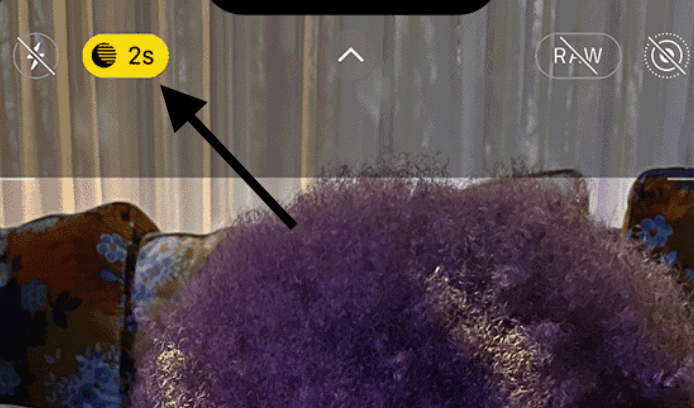 Wie oben erwähnt, kann Ihr iPhone Deep Fusion verwenden oder Smart HDR, abhängig von bestimmten Bedingungen. Obwohl es keine Deep Fusion-Einstellung gibt, können Sie Smart HDR bei einigen iPhone-Modellen deaktivieren. Gehen Sie zu Einstellungen > Kamera und deaktivieren Sie dann Smart HDR, um zu sehen, ob das einen Unterschied macht. Auch hier verfügt Ihr iPhone möglicherweise nicht über diese Option, da nicht alle iPhones diese Einstellung bieten. Sie können versuchen, ein Live-Foto aufzunehmen und dann das Live-Foto zu öffnen und das Schlüsselfoto zu ändern. Stellen Sie dazu sicher, dass Live Photo beim Fotografieren aktiv ist. Suchen Sie dann Ihr Foto und öffnen Sie es. Tippen Sie auf Bearbeiten und die Schaltfläche Live-Fotos, um das Schlüsselfoto auszuwählen.
Wie oben erwähnt, kann Ihr iPhone Deep Fusion verwenden oder Smart HDR, abhängig von bestimmten Bedingungen. Obwohl es keine Deep Fusion-Einstellung gibt, können Sie Smart HDR bei einigen iPhone-Modellen deaktivieren. Gehen Sie zu Einstellungen > Kamera und deaktivieren Sie dann Smart HDR, um zu sehen, ob das einen Unterschied macht. Auch hier verfügt Ihr iPhone möglicherweise nicht über diese Option, da nicht alle iPhones diese Einstellung bieten. Sie können versuchen, ein Live-Foto aufzunehmen und dann das Live-Foto zu öffnen und das Schlüsselfoto zu ändern. Stellen Sie dazu sicher, dass Live Photo beim Fotografieren aktiv ist. Suchen Sie dann Ihr Foto und öffnen Sie es. Tippen Sie auf Bearbeiten und die Schaltfläche Live-Fotos, um das Schlüsselfoto auszuwählen. 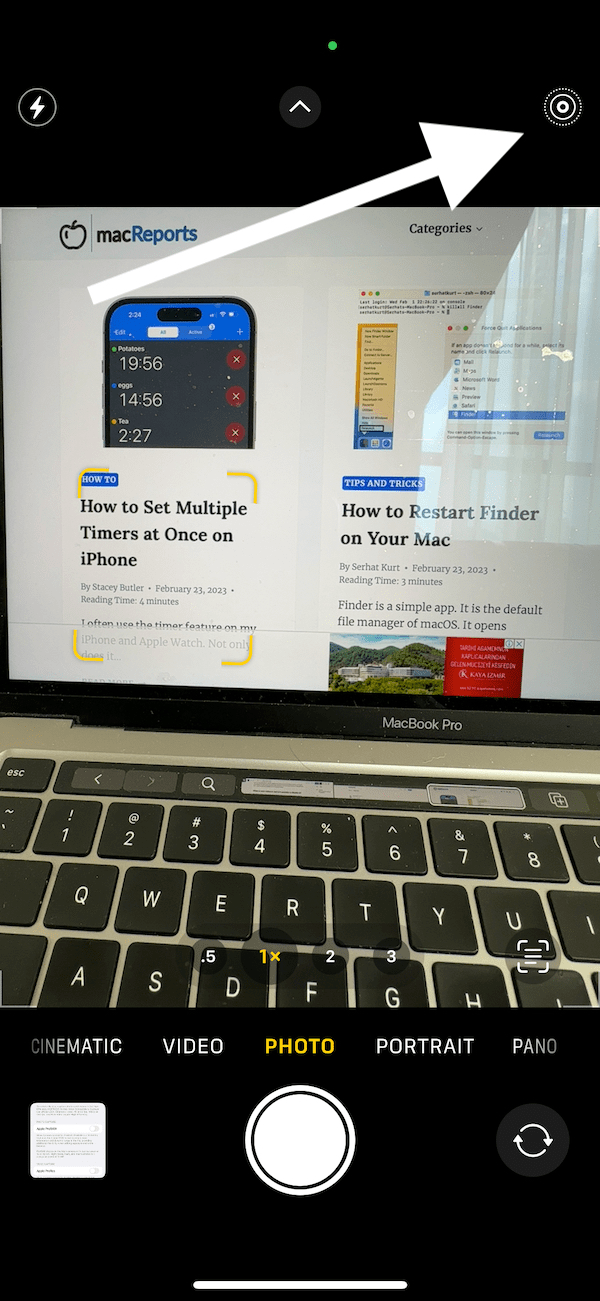 Wenn nichts für Sie funktioniert hat, können Sie gehen Feedback für Apple. Sie können versuchen, anstelle der integrierten Kamera-App eine der vielen Kamera-Apps von Drittanbietern zu verwenden, die im App Store erhältlich sind, um Ihre Fotos aufzunehmen.
Wenn nichts für Sie funktioniert hat, können Sie gehen Feedback für Apple. Sie können versuchen, anstelle der integrierten Kamera-App eine der vielen Kamera-Apps von Drittanbietern zu verwenden, die im App Store erhältlich sind, um Ihre Fotos aufzunehmen.
Verwandte Artikel